Bạn đang xem bài viết Cách cài nhạc chuông cho iPhone bằng iTunes tại Pgdphurieng.edu.vn bạn có thể truy cập nhanh thông tin cần thiết tại phần mục lục bài viết phía dưới.
Khác với các dòng máy Android muốn đặt những bản nhạc yêu thích làm nhạc chuông thì chỉ cần vài thao tác đơn giản như Tuỳ chọn => Đặt làm nhạc chuông… Thì việc cài đặt nhạc chuông cho iPhone không đơn giản như vậy mà phải cần đến phần mềm iTunes trên máy tính.

Bài viết dưới đây, Pgdphurieng.edu.vn sẽ hướng dẫn các bạn cách cài nhạc chuông cho iPhone một cách đơn giản nhất với phần mềm iTunes. Mời các bạn cùng theo dõi.
1. Chỉnh sửa bài hát và chuyển thành định dạng .m4r
Bước 1: Do iPhone chỉ cho phép đoạn nhạc chuông có độ dài tối đa 40 giây cùng file mở rộng .m4r nên chúng ta sẽ dùng website hỗ trợ cắt và chuyển đổi nhạc chuông cho thuận lợi. Các bạn truy cập địa chỉ dưới đây:
https://mp3cut.net/vi/
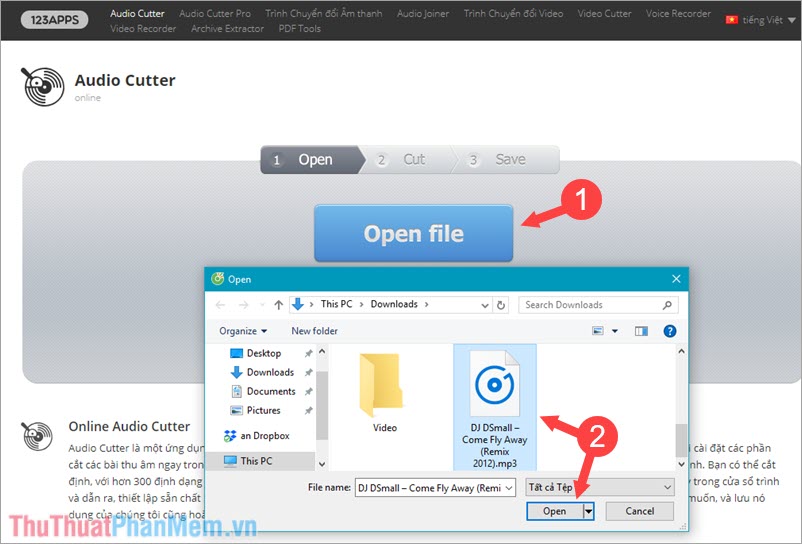
Bước 2: Các bạn cắt đoạn nhạc mình thích và chọn định dạng iPhone ringtone. Sau đó bấm Cut để cắt đoạn nhạc chuông đó.
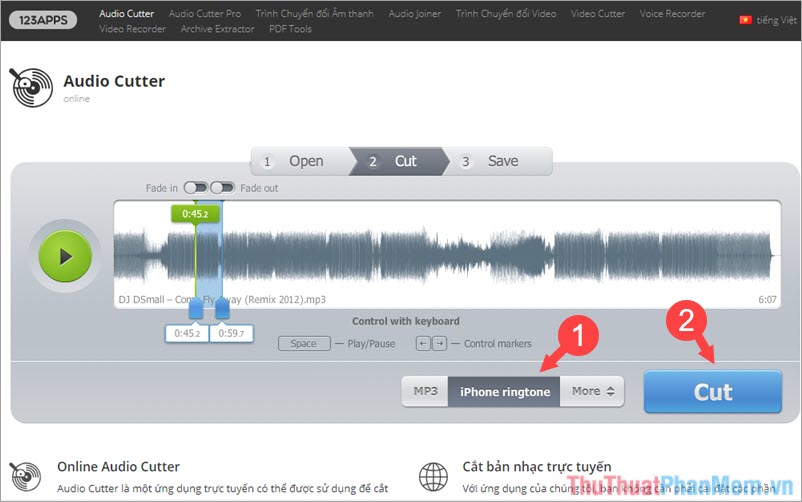
Bước 3: Bấm Download để tải nhạc chuông về máy.
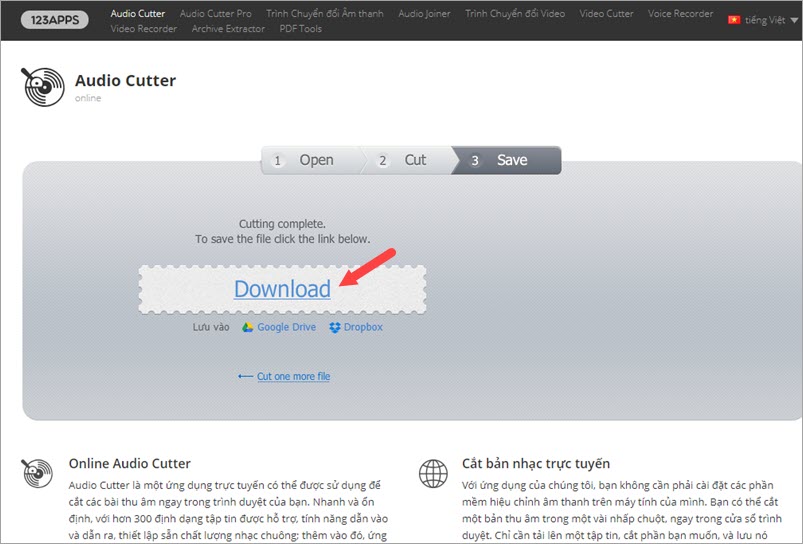
2. Cài nhạc chuông vào iPhone với phần mềm iTunes
Bước 1: Các bạn kết nối iPhone với máy tính và mở phần mềm iTunes lên. Sau đó bấm chọn biểu tượng iPhone như hình dưới.
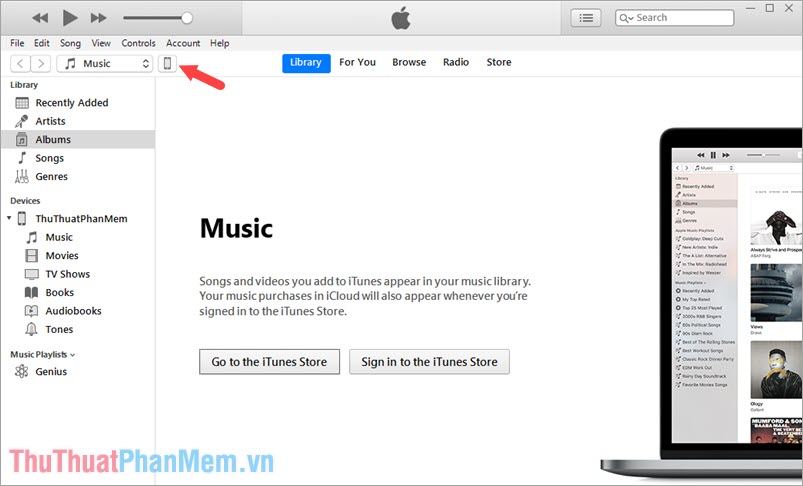
Bước 2: Bạn chọn đến mục Tones ở phần On My Device. Sau đó kéo và thả file .m4r của bạn vào iTunes.
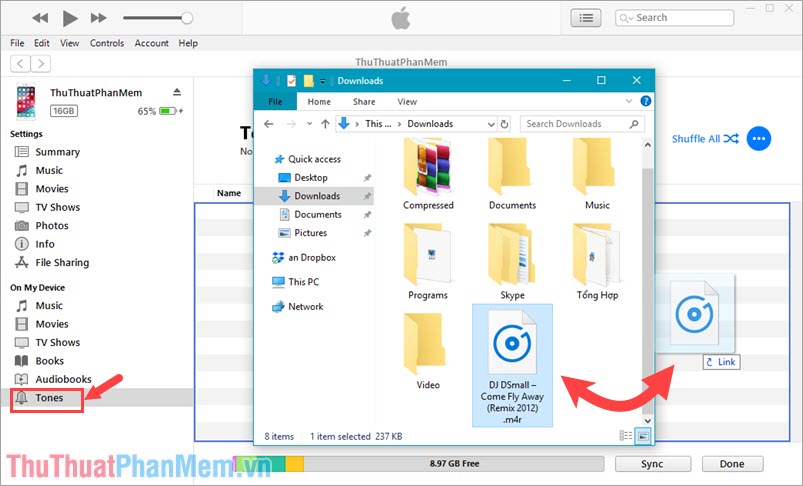
Bước 3: Bấm Done để hoàn thành, vậy là bạn đã chép thành công nhạc chuông vào iPhone.
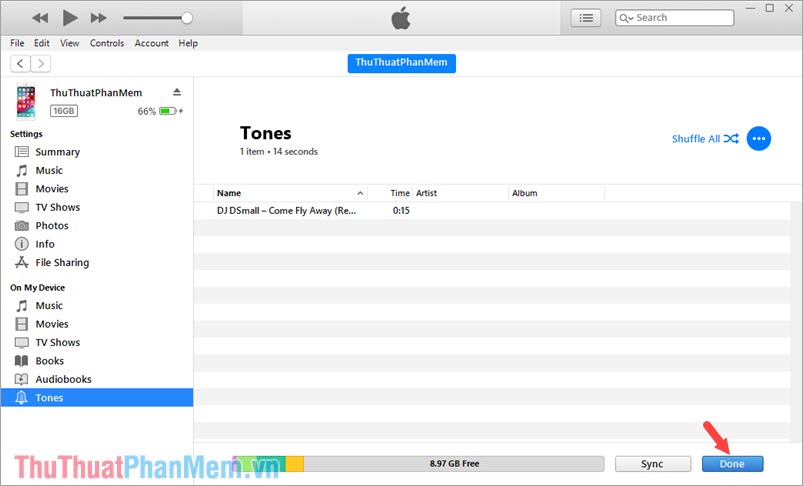
3. Đặt nhạc chuông tự tạo cho iPhone
Bước 1: Sau khi copy nhạc chuông vào iPhone thì lúc này chúng ta đặt nhạc chuông đó cho máy. Các bạn mở Cài đặt => Âm thanh => Nhạc chuông.
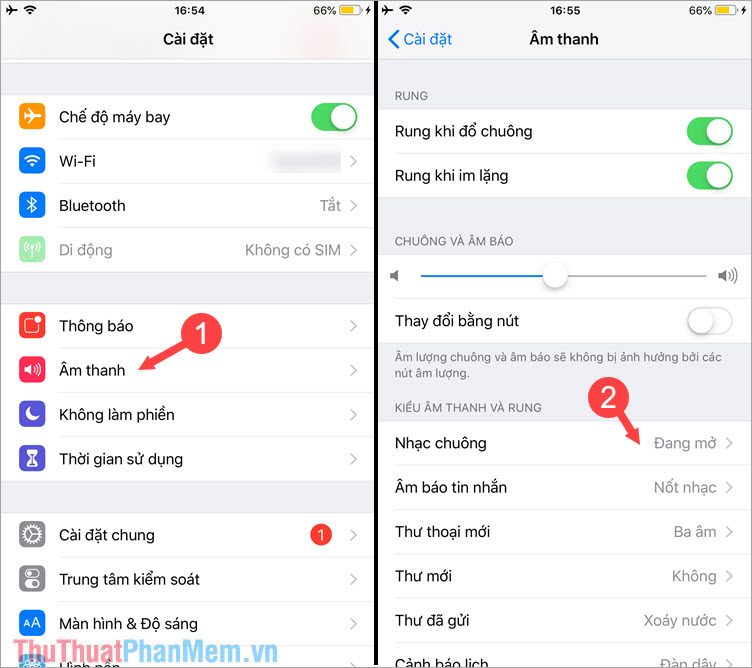
Bước 2: Chọn đến nhạc chuông mà bạn copy trên máy tính và thưởng thức.
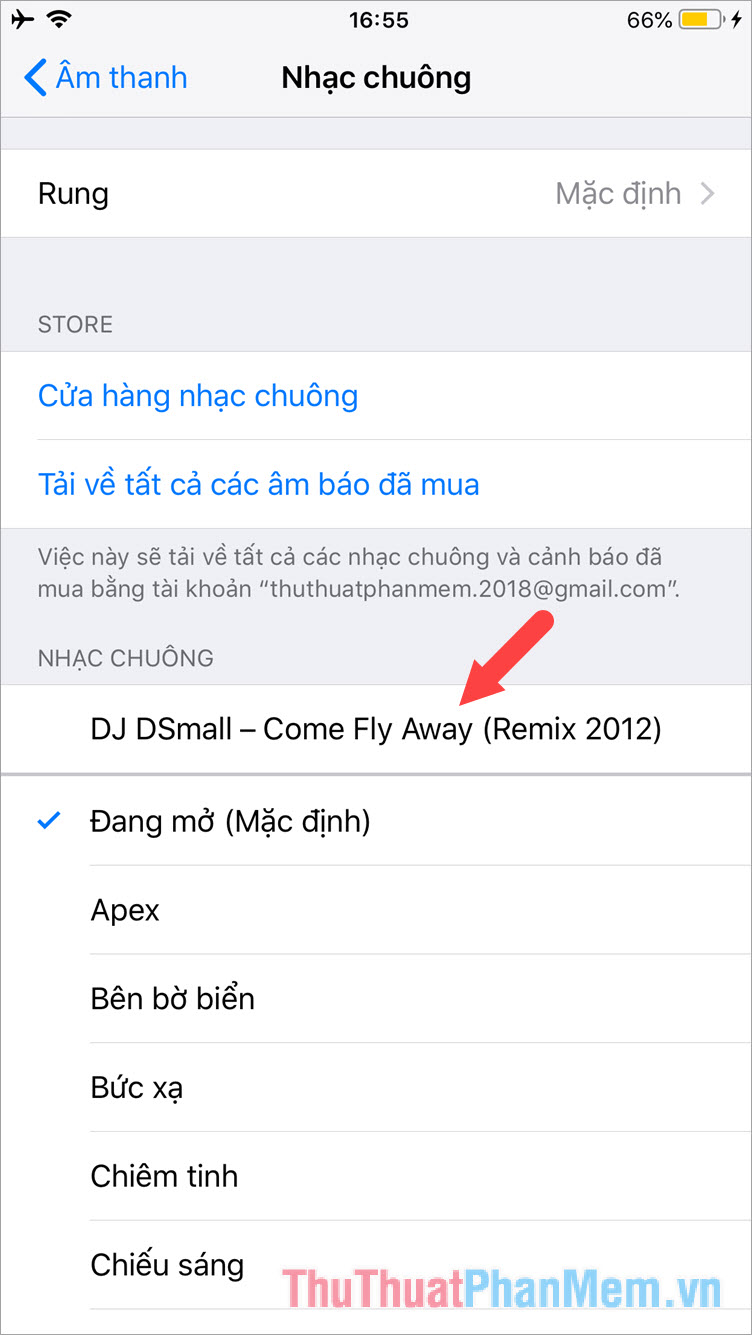
Với cách cài nhạc chuông đơn giản và dễ thực hiện. Các bạn có thể tạo những bản nhạc chuông yêu thích cho chiếc iPhone của bạn thay cho tiếng nhạc chuông mặc định của iPhone. Chúc các bạn thành công!
Cảm ơn bạn đã xem bài viết Cách cài nhạc chuông cho iPhone bằng iTunes tại Pgdphurieng.edu.vn bạn có thể bình luận, xem thêm các bài viết liên quan ở phía dưới và mong rằng sẽ giúp ích cho bạn những thông tin thú vị.
Nguồn: https://thuthuatphanmem.vn/cach-cai-nhac-chuong-cho-iphone-bang-itunes/
Từ Khoá Tìm Kiếm Liên Quan:
